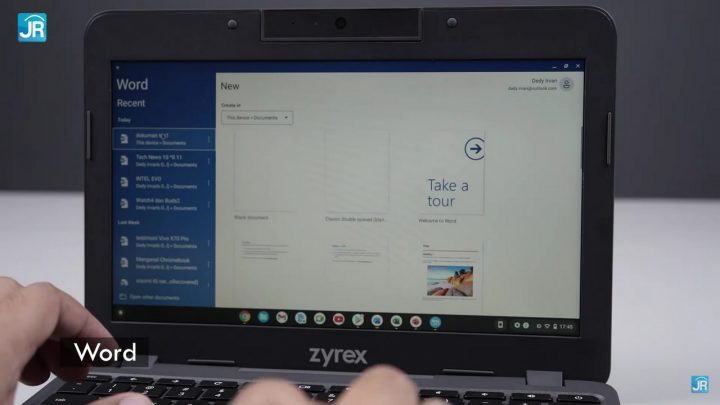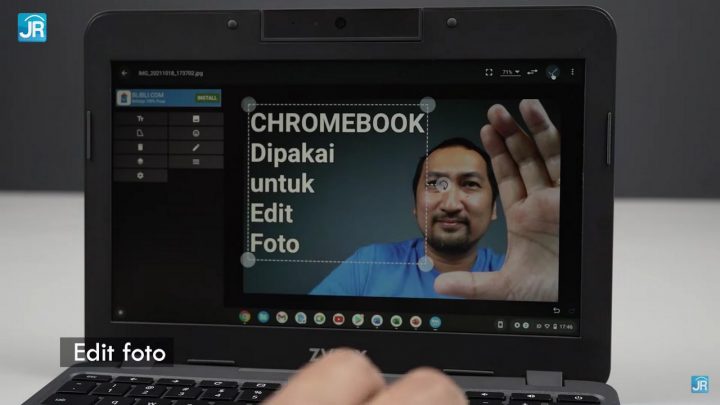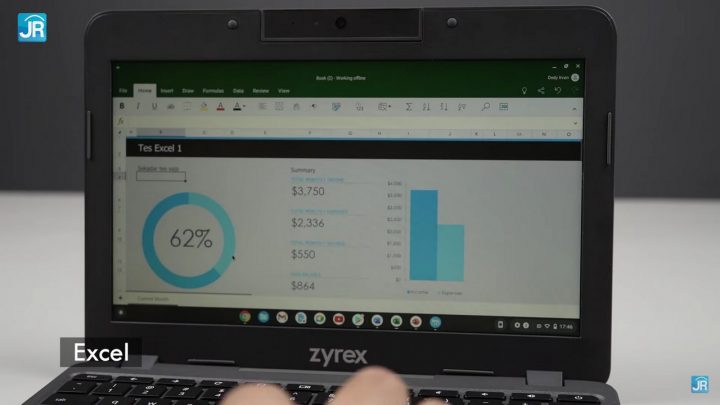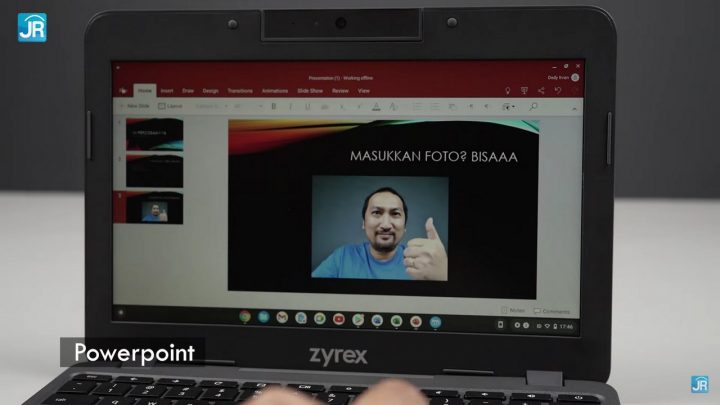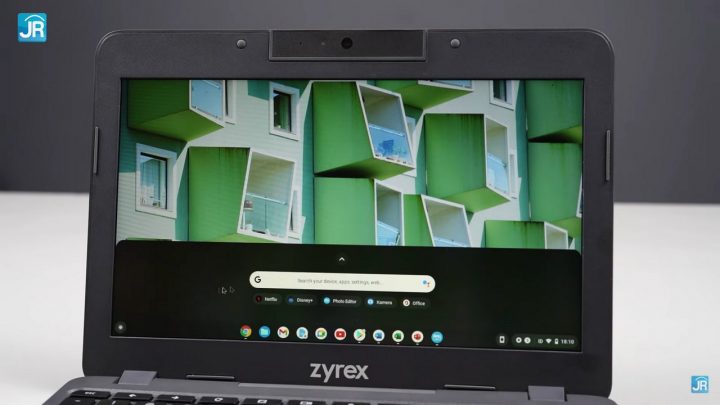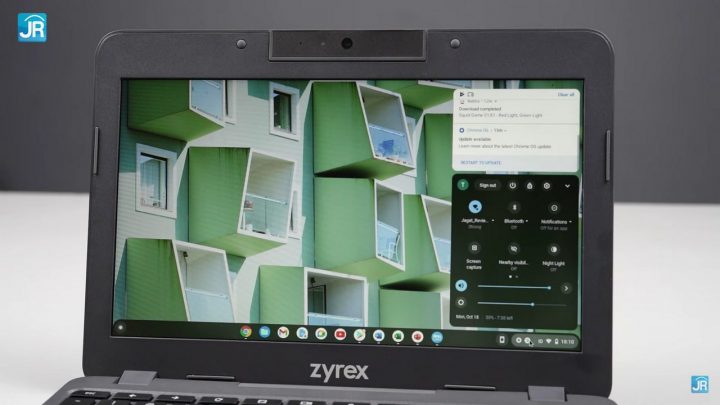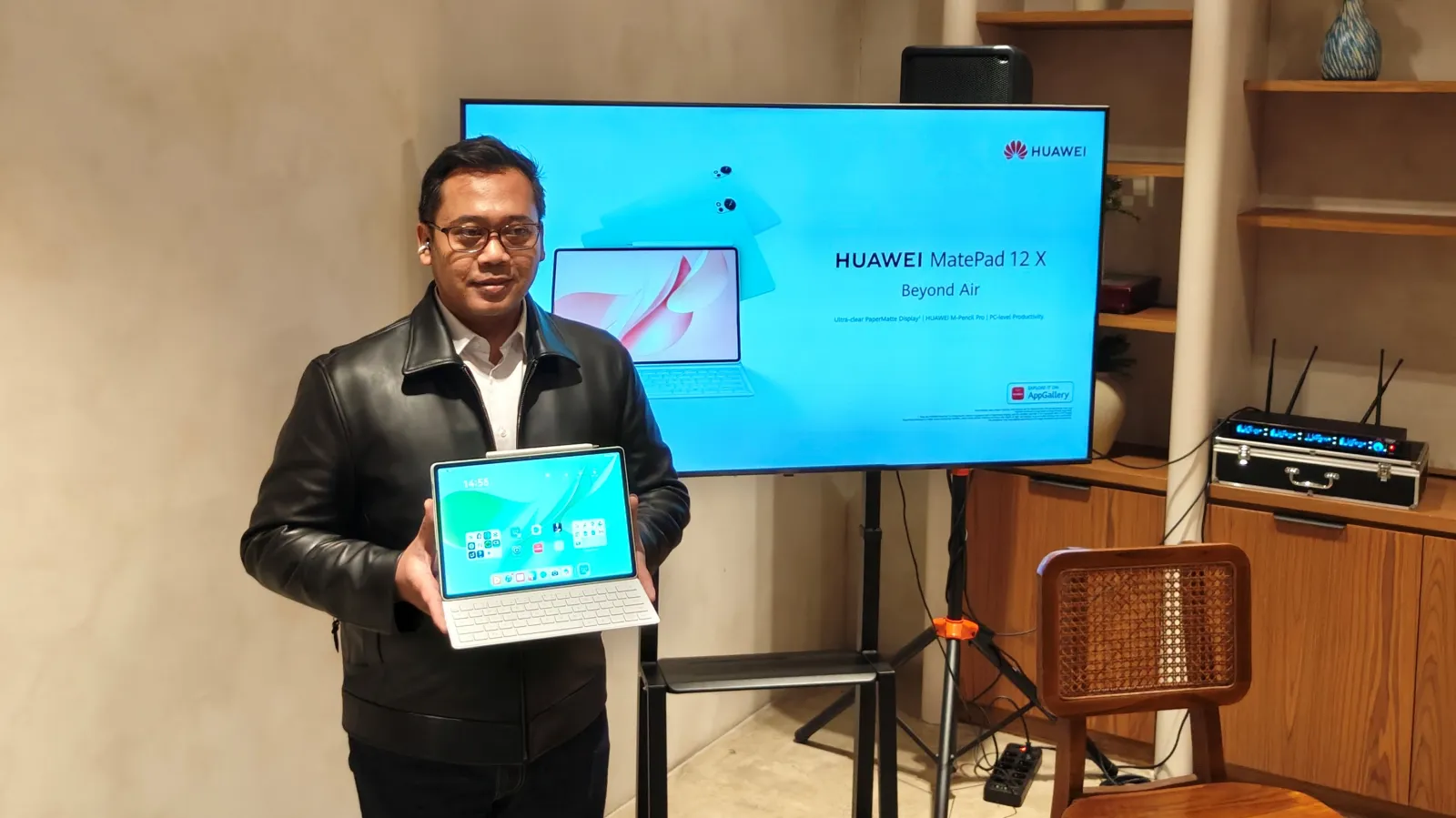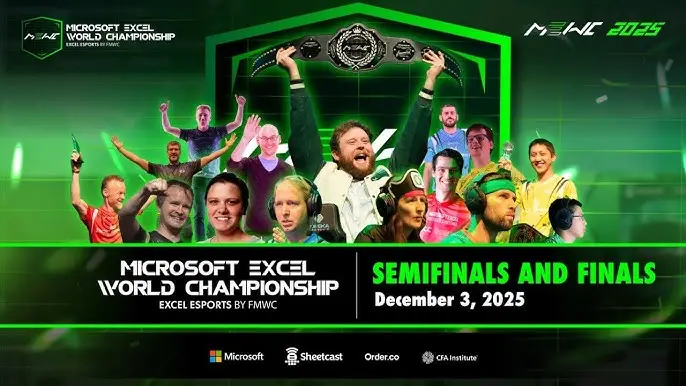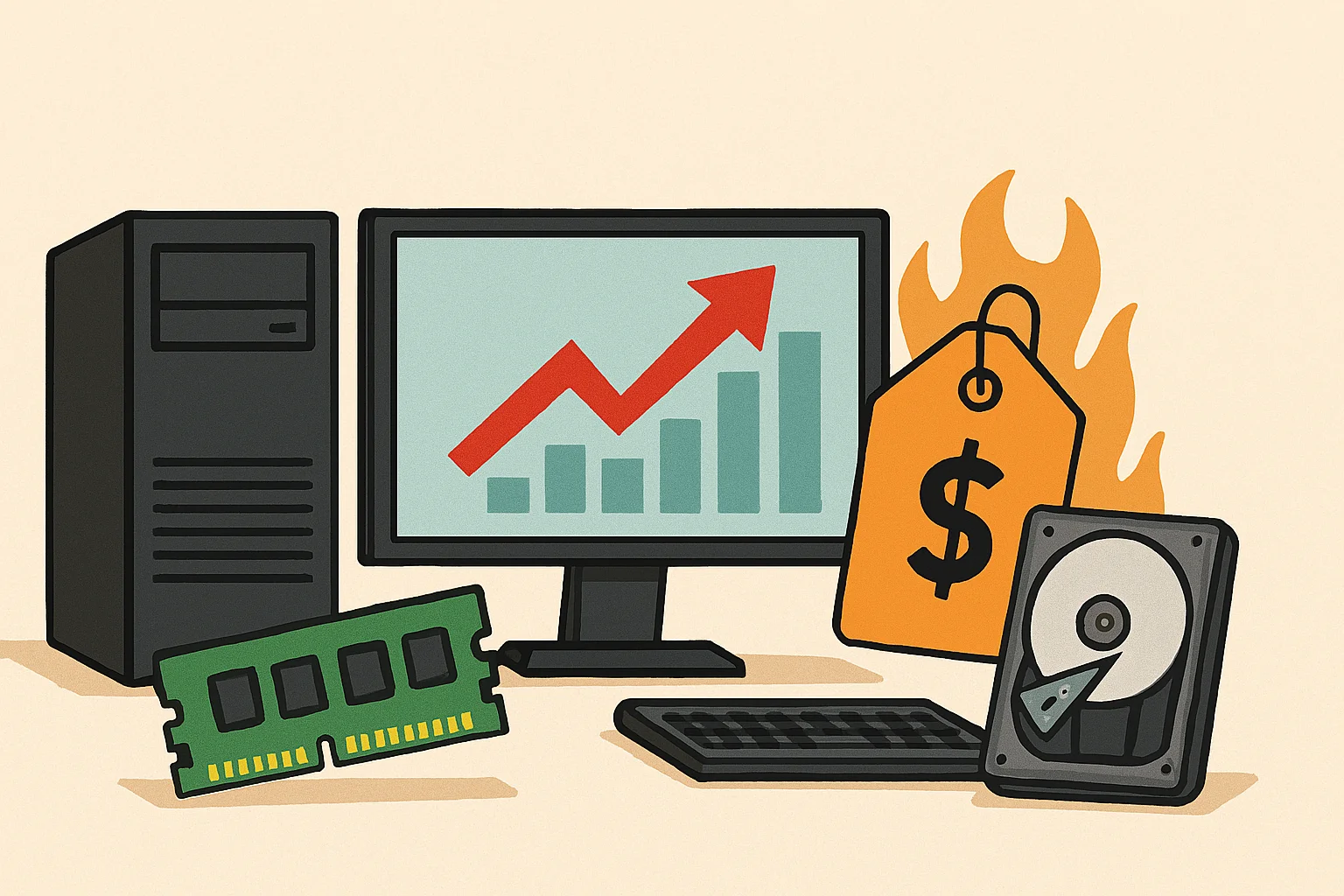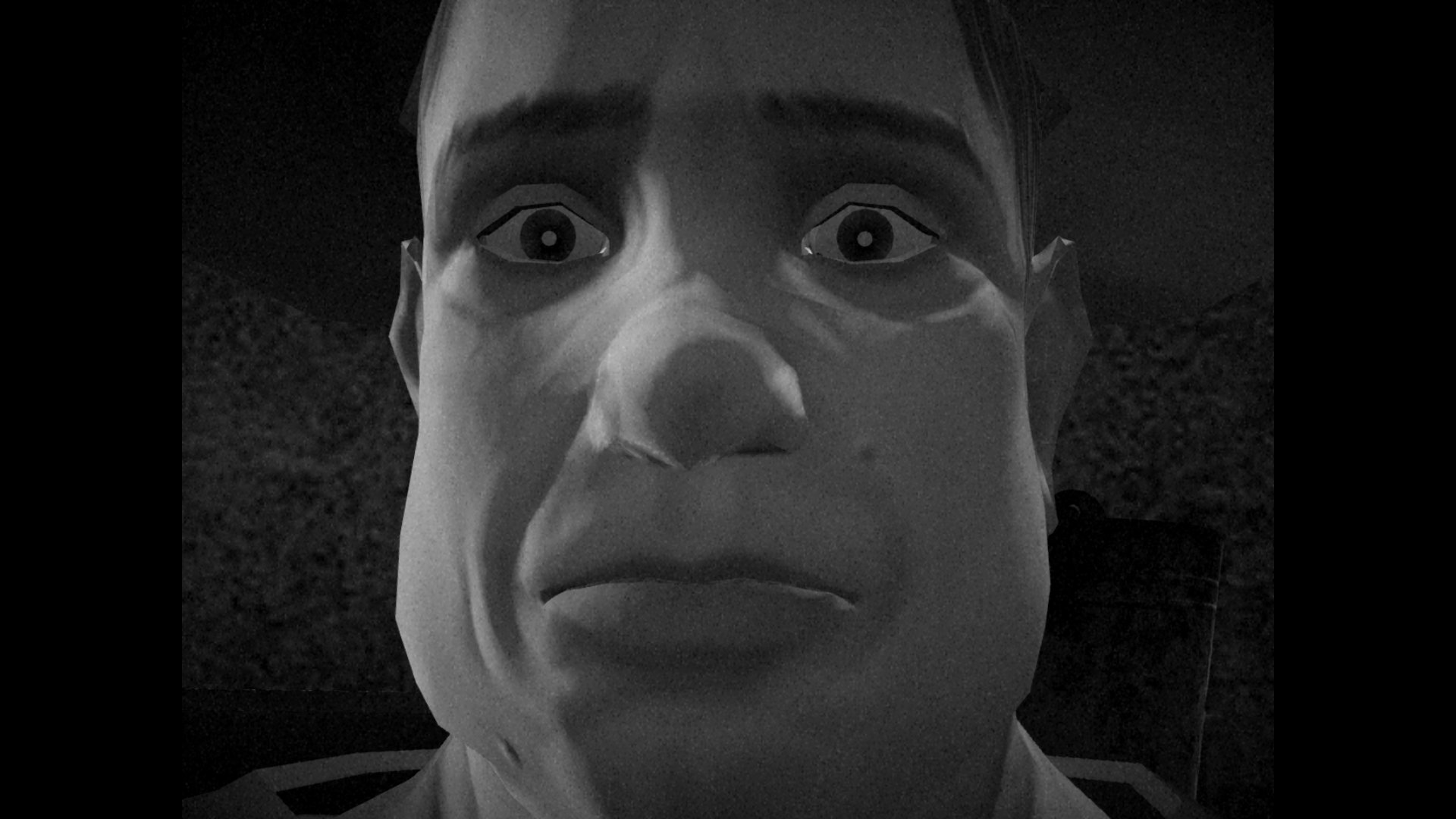Apa Itu Chromebook? Laptop Unik, Murah, Mudah Digunakan, Feat. Zyrex Chromebook
Memahami keunggulan sebuah produk, terkadang memang membutuhkan pola pikir yang terbuka sekali. Sedikit saja kita menutup pola pikir atau tidak terbuka pada kemungkinan baru, akan membuat sulit untuk memahami produk yang tidak umum digunakan.
Seperti Chromebook, laptop yang satu ini terlalu sering tidak dimengerti fungsinya, bahkan oleh content creator di luar negeri sekali pun.

Tahukah bahwa Chromebook itu sangat mudah menggunakannya? Tahukah bahwa Chromebook ini bukan sekadar laptop yang dipasangi Chrome OS saja? Tahukah bahwa Chromebook ini bisa berfungsi normal secara offline? Tahukah bahwa, karena OS-nya, Chromebook ini tidak membutuhkan prosesor kencang, jadi Celeron Dual core saja sudah terasa nyaman untuk kegiatan sehari-hari? Tahukah bahwa, Chromebook seharusnya jadi laptop paling pas untuk pelajar. Setidaknya dari TK hingga SMA?
Kali ini kami akan membahas penggunaan Chromebook secara mendasar, agar tidak salah kaprah. Nah, buat kalian yang berpikiran terbuka, yang emang mau mempelajari hal yang berbeda, yuk lanjut bahas mengenai Chromebook ini.
Laptop Pengujian
Dalam pembahasan kali ini kami menggunakan Chromebook dari Zyrex sebagai contoh. Ini adalah tipikal Chromebook dengan spesifikasi paling basic:
- Prosesor: Celeron N4020 (dual core)
- RAM: 4GB non upgradeable
- Storage: 32GB
- Layar: 11,6”
Ya, ini merupakan perangkat Chromebook dengan spesifikasi paling basic. Kami sengaja memilih perangkat ini untuk menampilkan penggunaan Chromebook, untuk memperlihatkan kemampuan yang dimilikinya di spesifikasi terendahnya sekalipun. Bagaimana fungsi, fitur, hingga kesigapannya. Jika dengan spesifikasi terendahnya sudah cukup untuk kebutuhan pengguna, tentunya akan lebih baik lagi di spesifikasi yang lebih tinggi.
Baca Juga: Acer Luncurkan Rangkaian Chromebook Terbaru di Indonesia • Jagat Review
Perlu diingat juga, di pembahasan kali ini kami hanya akan membahas mengenai penggunaan laptop dengan sistem operasi Chromebook. Kami tak akan menguji kemampuan laptop lebih jauh seperti kualitas layar, performa, baterai dan sebagainya.
Chromebook Harus Pakai Internet?
Konsep pertama yang sangat salah mengenai Chromebook adalah: Chromebook itu harus pakai Internet baru bisa dipakai. Sebenarnya tidak demikian.
Tanpa terhubung dengan Internet pun laptop ini tetap berfungsi seperti laptop dengan OS lain yang juga tidak terhubung ke internet. Pengguna bisa menyimpan data di storage lokal, melakukan pekerjaan esensial seperti mengetik, membuat presentasi dan edit foto secara offline.
Yang terlupakan adalah: tanpa internet, laptop berbasis Windows maupun Mac OS pun, semua kemampuannya akan terbatas jika tanpa terhubung ke Internet. Mau streaming film, browsing, ataupun chating, semuanya tidak akan bisa dilakukan tanpa internet.
Pada dasarnya, pernyataan yang benar adalah: laptop tipe apapun dengan OS tipe apapun, baru akan terasa lengkap saat ada Internet. Bukan hanya chromebook yang begitu.
OK, sekarang mari kita berkenalan dengan Chromebook lebih jauh lagi.
Setup Awal
Proses setup awal Chromebook pun sangat cepat, hanya seperti melakukan setup pada smartphone Android baru. Hanya butuh akun Google dan Internet.
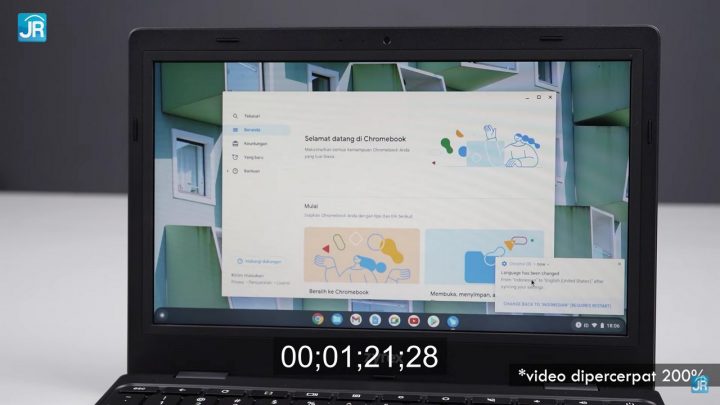
Cukup nyalakan Chromebook, lalu ikuti step-by-step instruksi yang di berikan. Untuk melakukan itu, hanya membutuhkan waktu sekitar 1,5 menit.
Interface
Sekarang, mari kita perlihatkan ada komponen apa saja dalam OS si Chromebook. Di bagian bawah ini ada icon-icon fungsi, yang tentunya sudah umum untuk semua OS.
Di sebelah kiri ada tombol launcher untuk membuka search, atau jika kita mengklik panah atas, akan membuka aplikasi drawer atau laci aplikasi. Untuk kembali ke menu depan, cukup tekan ESC saja. Lalu di bagian tengah ada icon-icon aplikasi yang sudah di-pin dan yang sudah berjalan. Mirip seperti tampilan di MacOS ataupun Windows 11.
Terdapat menu-menu icon seperti Phone Hub, baterai, dan notifikasi di pojok kanan. Untuk masuk ke pengaturan klik panel lalu akan muncul ikon gear di bagian atas. Tampilan menu settings disini juga mirip dengan yang ada di smartphone, jadi tentunya pengguna sudah familiar dengan penggunaannya.
Namun yang sedikit berbeda yaitu di Chromebook, kita tidak bisa membuka menu dengan mengklik kanan. Sebagai gantinya kita hanya bisa menekan tombol ALT dan klik pada icon atau atau objek yang dituju, atau menenkan touchpad dengan dua jari, untuk membuka menu lebih banyak.
- Laptop Pengujian, Chromebook Wajib Internet?, Setup Awal, Interface
- Penggunaan, Kenyamanan Pakai
- Chromebook: Terbaik untuk Anak, Maintenance & Keamanan
- Kesimpulan